部分Windows电脑系统Win7/Win10桌面上的用户名文件夹不见了怎么解决?

一、Windows10桌面用户名文件夹找回方法?
1.1、鼠标右键电脑桌面空白处,弹出选项后选择“个性化”;

1.2、在个性化设置内,点击主题进入;
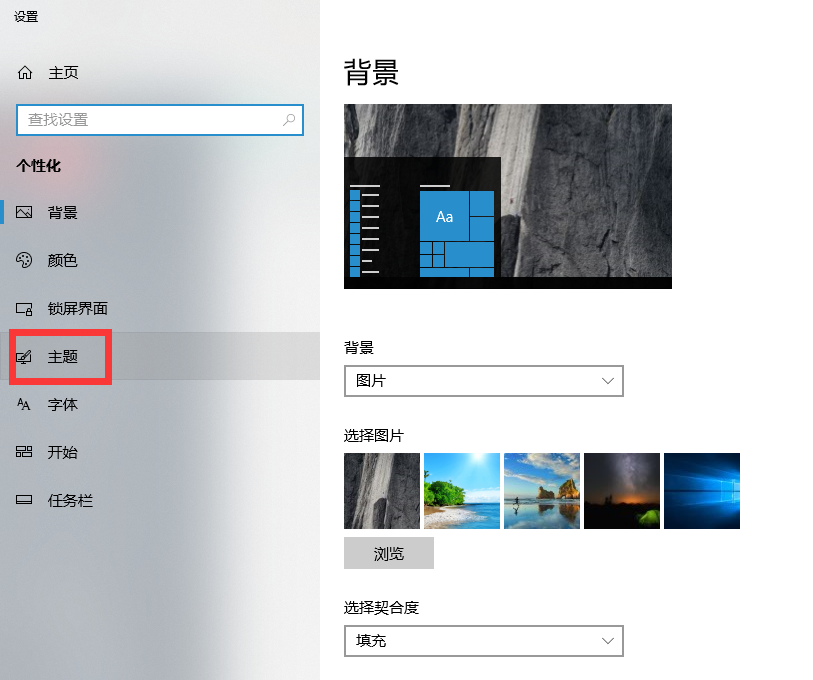
1.3、在主题设置右侧找到“桌面图标设置”;

1.4、在桌面图标设置内,找到用户的文件并勾选即可在电脑桌面显示用户文件夹。

二、Windows7桌面用户名文件夹找回方法?
2.1、Win7电脑系统找回桌面用户名文件夹方法分为:Windows7家庭版和Windows7旗舰版,找回方法略有不同。
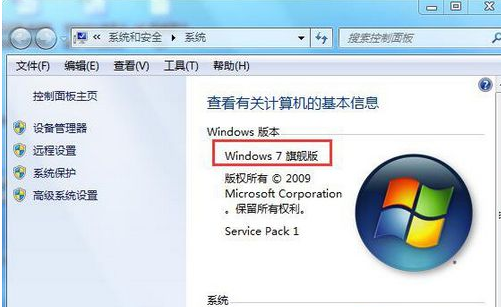
2.2、Win7旗舰版找回桌面用户名文件夹方法与上面Windows10系统基本相同:桌面空白处右键 > 个性化 > 左侧更改桌面图标 >勾选用户的文件,即可显示在Win7旗舰版系统桌面。
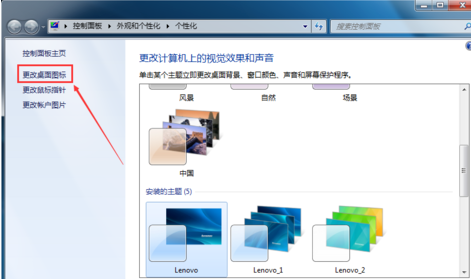
2.3、Win7家庭版打开用户文件夹方法:打开计算机 > C盘 > 用户 > 找到当前电脑用户名的文件夹,即可进入。















